MetaMask(メタマスク)はイーサリアム(ETH)のウォレットの一つです。
MetaMask(メタマスク)一番の特徴はブラウザの拡張機能であることです。
またイーサリアムのICOの参加に必須の場合もあります。
さらにMyEtherWallet(マイイーサウォレット)のアカウントをインポートして利用することもできます。
私は今回、MyEtherWallet(マイイーサウォレット)へイーサリアムを送り、このアカウントをMetaMask(メタマスク)にインポートしてICOに参加したので、登録方法と使い方をご紹介します。
今回はChromeへ拡張機能を追加して利用してみます。
Chromeの導入については省略させていただきます。
MyEtherWallet(マイイーサウォレット)の登録については以下を参考にしてください。
公式サイトへアクセス
では早速導入してみましょう。
まず公式サイトへアクセスします。
今回はChromeへインストールするので「GET CHROME EXTENSION」をクリックします。
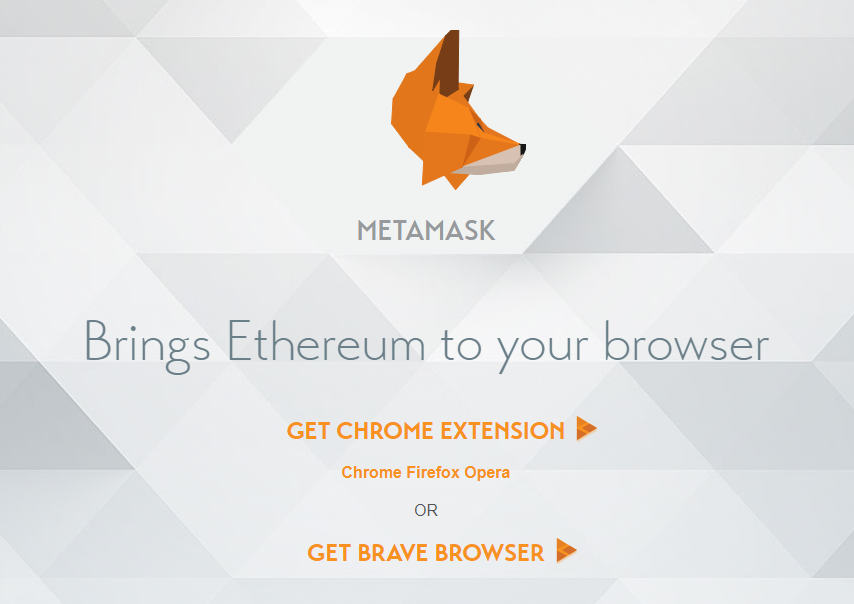
MetaMask(メタマスク)のインストール
Chromeのインストール画面へ移動するので、「CHROMEに追加」をクリックします。
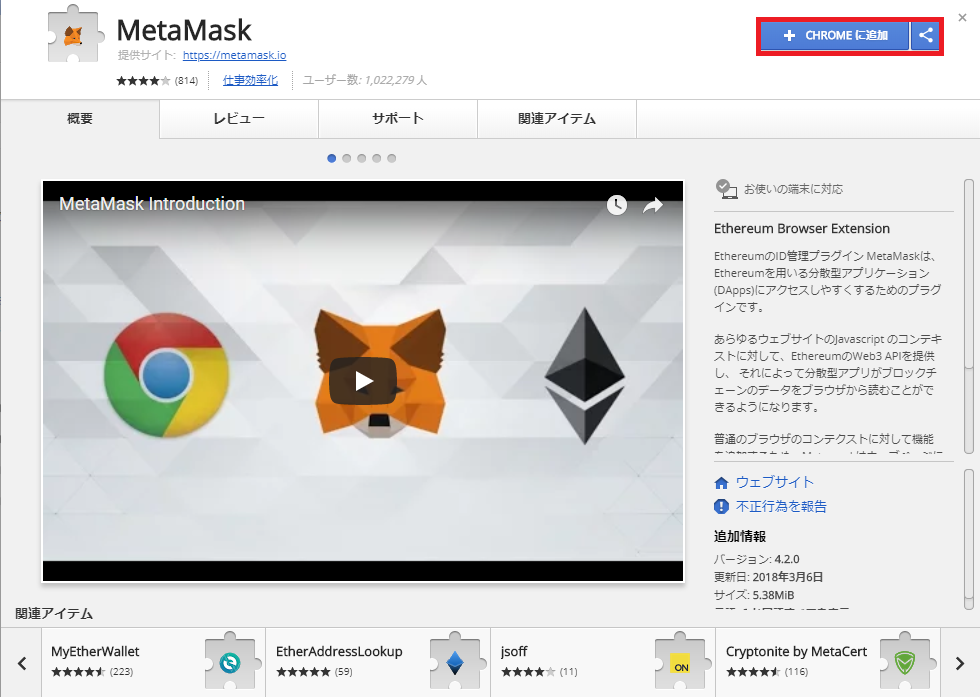
「拡張機能を追加」をクリックします。
これでインストール完了です。
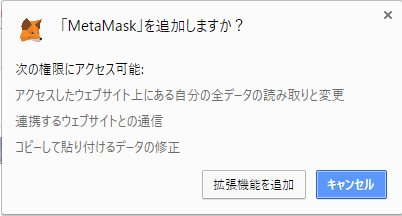
CHROMEのアドレスの右側のツール一覧に狐マークのアイコンが表示されます。
![]()
狐マークのアイコンをクリックするとまず利用規約が表示されます。
内容を確認したら「Accept」をクリックします。
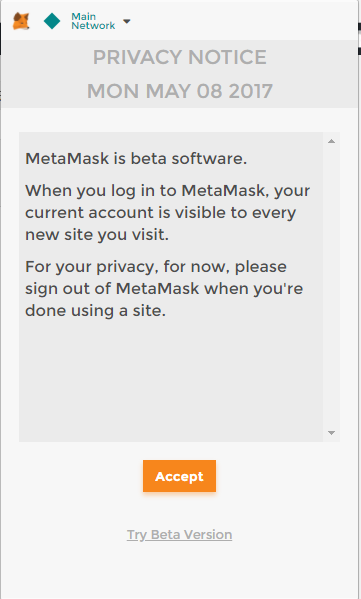
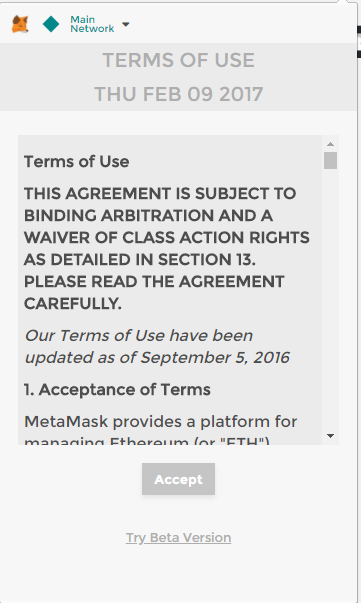
パスワードの登録
最初にパスワードの登録を求められます。
8文字以上となっていますが、私はパスワード生成を使って64文字で作成しています。
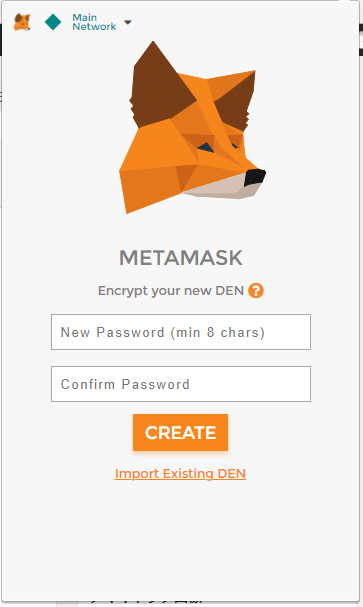
復元ワードの保存
12個の復元用のワードの保存をするように言われます。
この復元ワードはMetaMask(メタマスク)を復元する際に必要なので大事に保管しましょう。
ウォレットと同じようにこのワードはとても大事なので気を付けてください。
保存したら「I”VE COPIED IT SOMEWHERE SAFE」をクリックします。
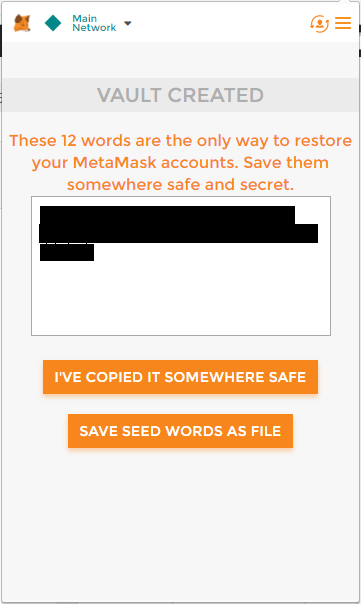
これでMetaMask(メタマスク)の登録が完了し、イーサリアムのアドレスが作成されています。
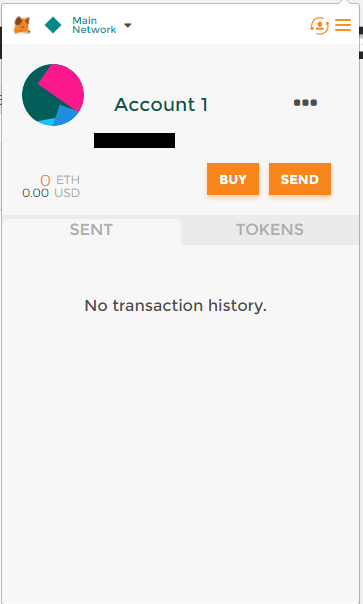
MyEtherWallet(マイイーサウォレット)のインポート
登録が完了したので早速MyEtherWallet(マイイーサウォレット)のアカウントをインポートしてみましょう。
反時計回りに矢印のあるマークをクリックし、「Import Account」をクリックします。
ちなみに「Create Account」をクリックすると複数のアドレスを作ることも可能です。
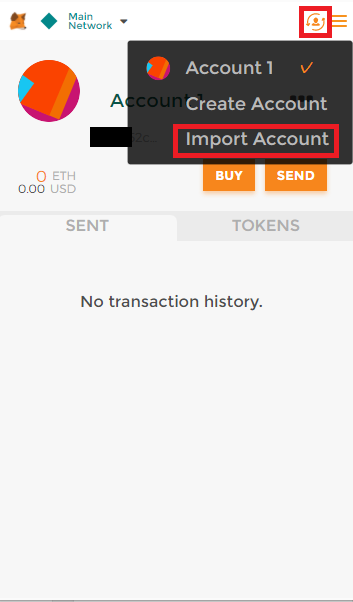
ここではMyEtherWallet(マイイーサウォレット)のログインと同じことをします。
今回はSELECT TYPEで「JSON File」を選択し、パスワードを入力します。
秘密鍵でインポートすることも可能です。
最後に「IMPORT」をクリックして完了です。
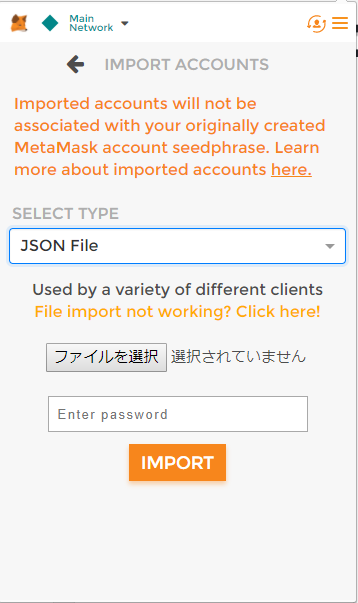
「Account 2」としてMyEtherWallet(マイイーサウォレット)のアドレスがインポートされています。
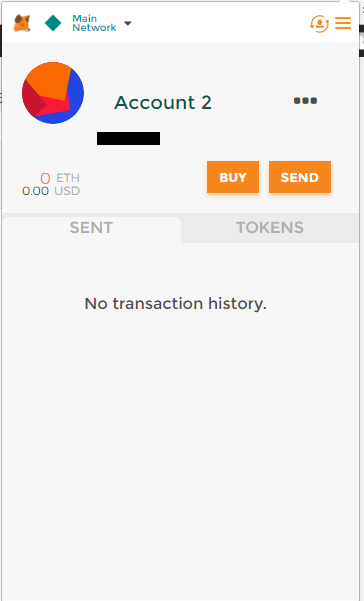
入金方法
イーサリアム(ETH)の入金はアドレスに送るだけなので、入金先の確認方法になりますね。
アカウント名の右にある3点リーダーをクリックします。
アドレスの確認方法は主に二つになりますが、まず「Copy Address to clipboard」は単純にコピーなので簡単です。
もうひとつが「Show QR Code」でQRコードの表示ができます。
好きな方法で入金しましょう。
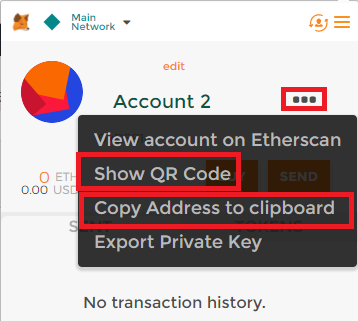
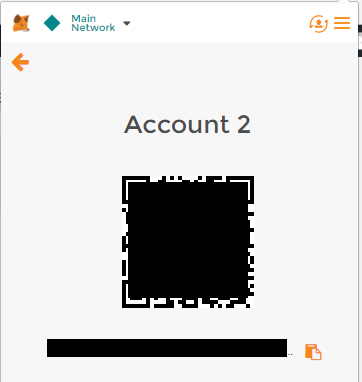
送金方法
送金方法は他のイーサリアムのウォレットと基本同じになります。
まず「SEND」をクリックします。

送金画面が表示されます。
「Recipient Address」に送金先のアドレスを「Amount」に送金する量を記入してNEXTをクリックします。
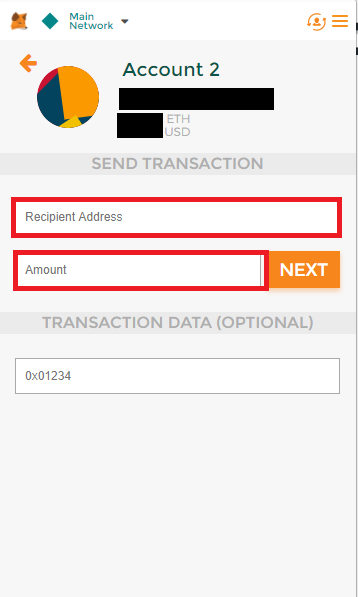
トランザクションの確認画面が表示されます。
この画面は他のイーサリアムウォレットなどの送金と同じですね。
必要なガスなども確認し「SUBMIT」をクリックし送金完了です。
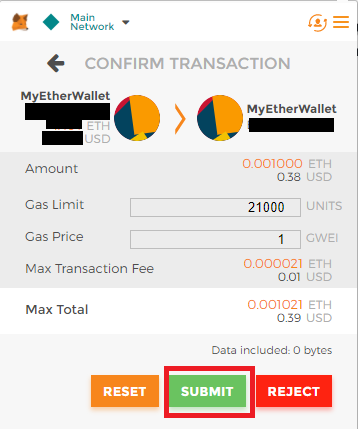
MyEtherWallet(マイイーサウォレット)でのログイン
MetaMask(メタマスク)を利用してMyEtherWallet(マイイーサウォレット)のログインすることができます。
ログイン方法で「MetaMask/Mist」をクリックし、右側に出た「MetaMaskに接続」をクリックします。
これだけでログインできます。
とても簡単ですね。
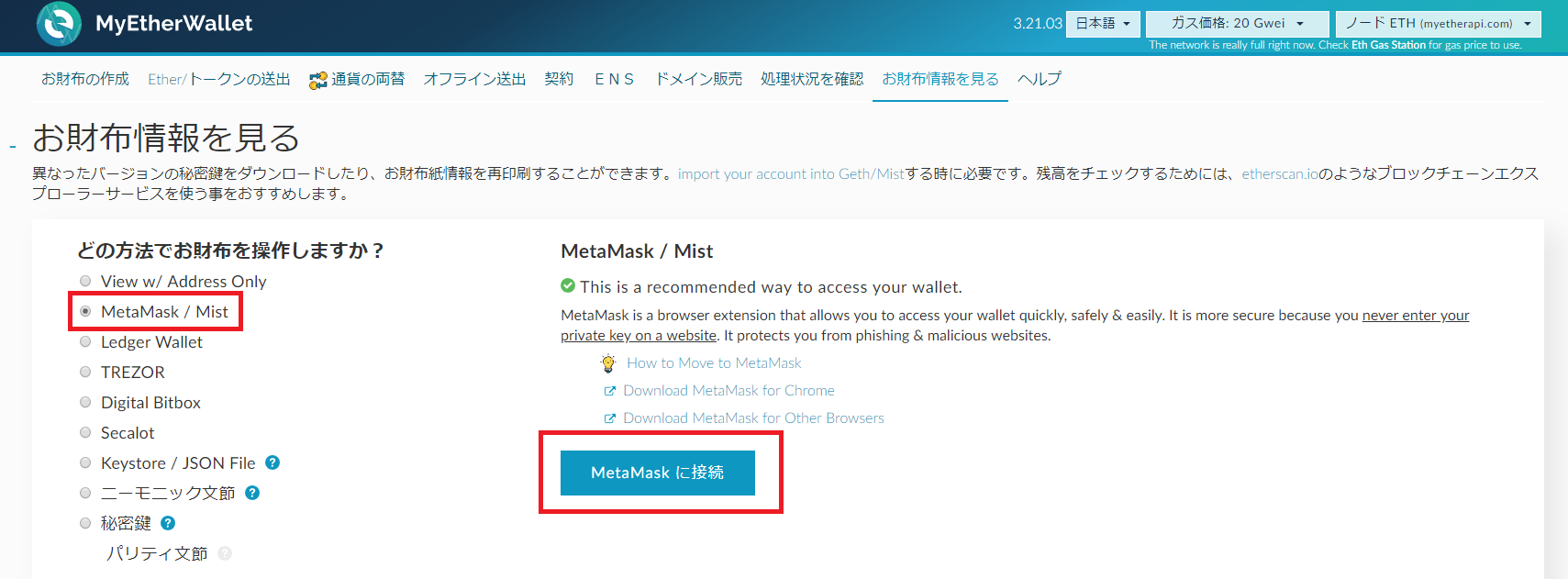
今後はイーサリアムのブロックチェーンゲームなどもどんどん出てくるので、その時にMetaMask(メタマスク)が必須というのが結構ありますので、興味のある方は早めに導入しておきましょう。
